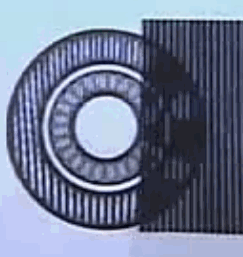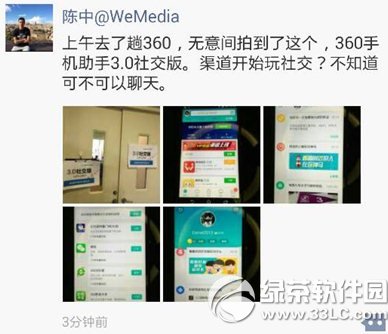萬盛學電腦網 >> 圖文處理 >> CAD >> CAD使用教程 >> 常見案例解析 >> AutoCAD2013快速查看圖形按鈕
AutoCAD2013快速查看圖形按鈕
AutoCAD2013的“快速查看圖形”支持DWG、DWT、DXF和DWS文件。
快速查看圖形顯示所有當前打開的圖形的縮略圖。將光標懸停在“快速查看圖形”上時,可以預覽打開的圖形中的模型空間和布局,並在其間進行切換。
1.用AutoCAD2013中文版同時打開多個圖形文件。
2.單擊AutoCAD2013中文版“快速查看圖形”按鈕。

圖01
3.彈出打開圖形的縮略圖,單擊其中的任意縮略圖,AutoCAD2013中文版將切換到所選擇的圖形界面。
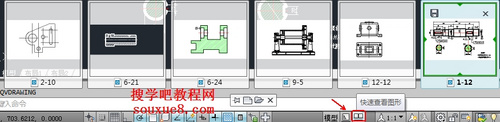
圖02
4.把鼠標移到AutoCAD2013圖形縮略圖上,將彈出模型空間和圖紙空間(布局空間)切換縮略圖。
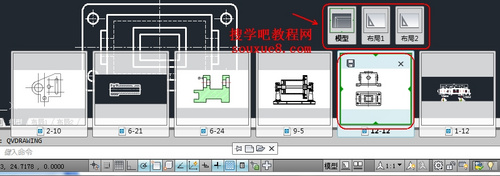
圖03
5.將鼠標移到模型空間或圖紙空間(布局空間)縮略圖上,單擊選擇空間模式,AutoCAD2013中文版將切換到所選擇的圖形空間界面。(如這裡我們選擇其中一幅圖的布局1空間)。

圖04
- 上一頁:AutoCAD繪圖基本設置與操作
- 下一頁:AutoCAD控制盤工具實例詳解
常見案例解析排行
軟件知識推薦
相關文章
copyright © 萬盛學電腦網 all rights reserved